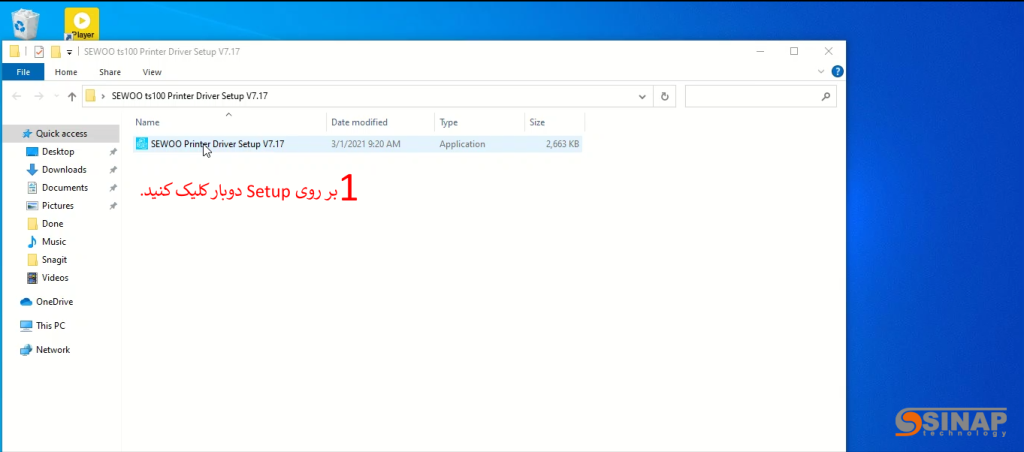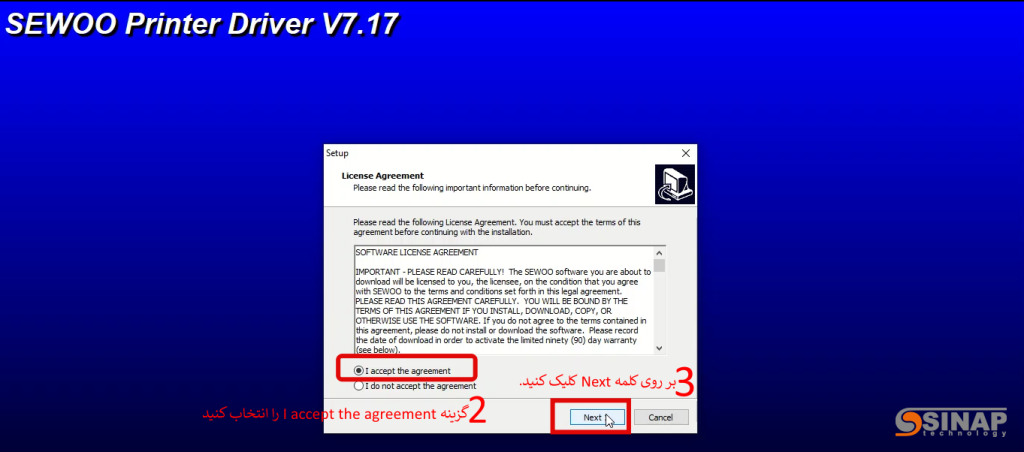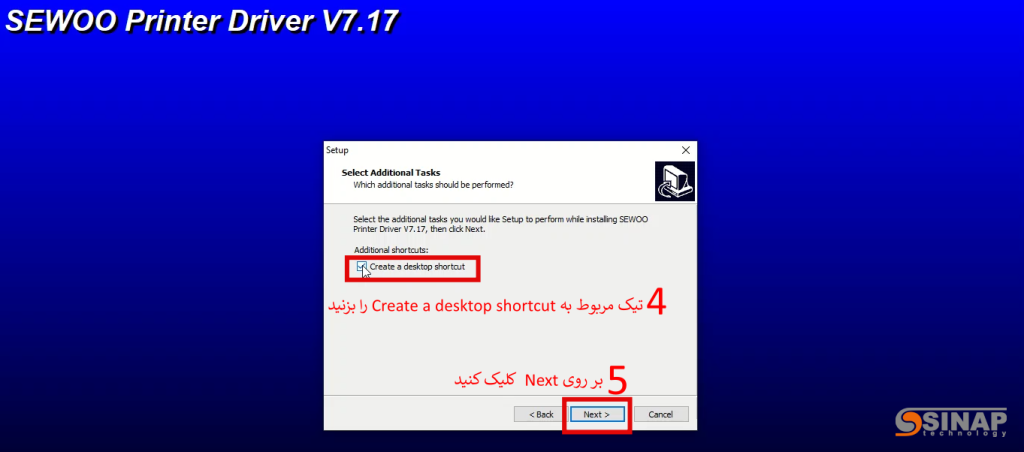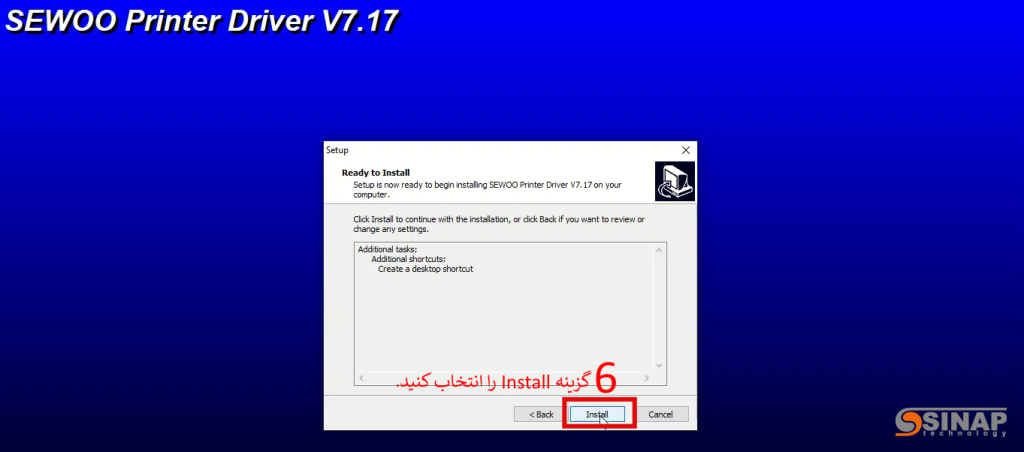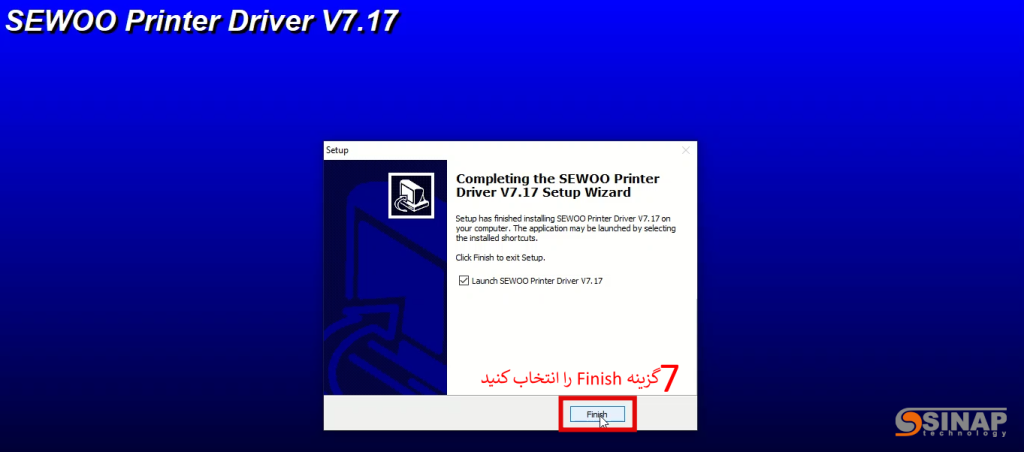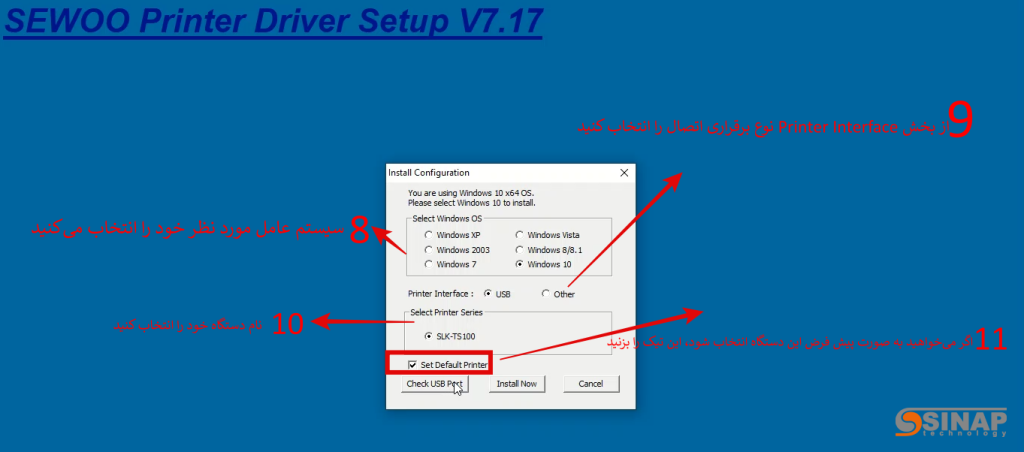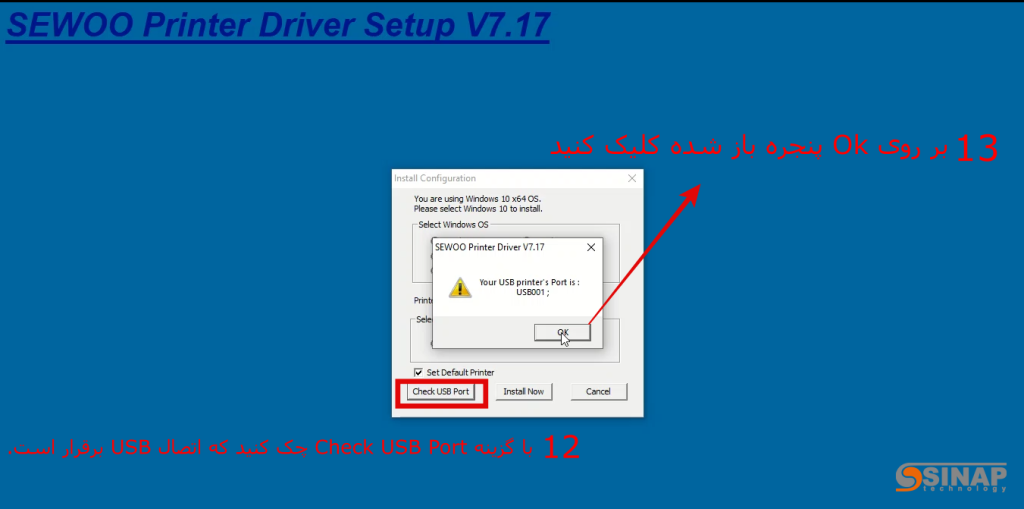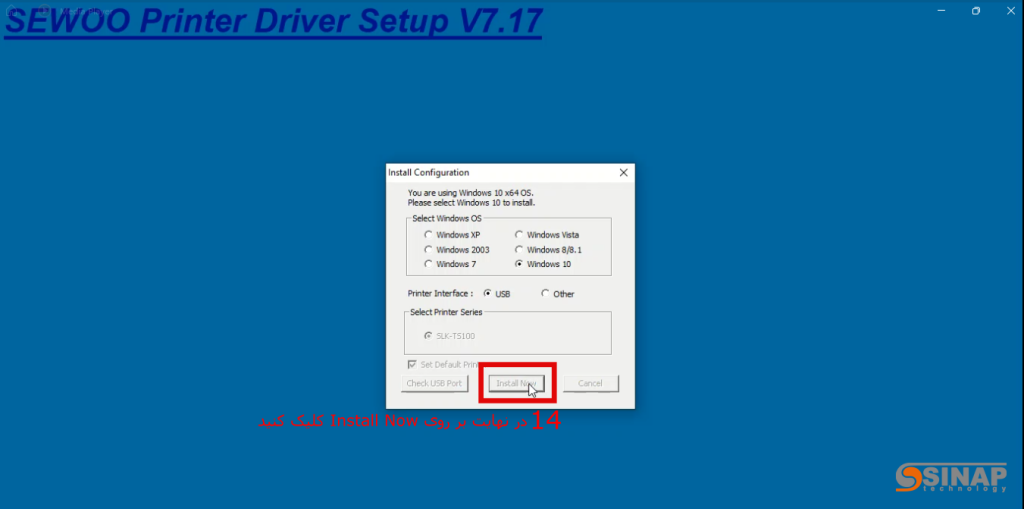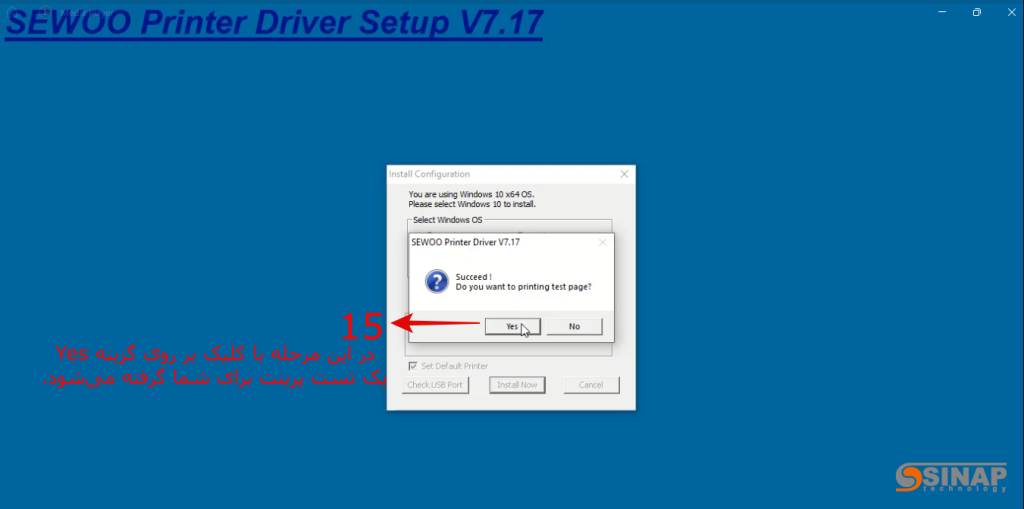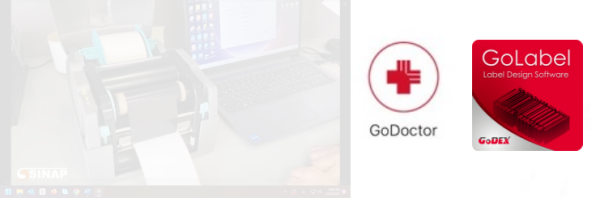پرینتر فیش یکی از دستگاههای کاربردی امروزی است که برای چاپ رسید مشتری و صدور قبض در بسیاری از کسب و کارها مانند فروشگاه، پارکینگ، رستوران و… کاربرد دارد. این دستگاه نصب و راه اندازی بسیار سادهای دارد ولی در ادامه برای شما به صورت ویدیو و همچنین توضیح تصویری مرحله به مرحله روش راه اندازی آن را آماده کردهایم تا به آسانی و در کوتاهترین زمان ممکن بتوانید فیش زن خود را آماده برای صدور رسید نمایید. پس در ادامه برای نصب و راه اندازی پرینتر رسید همراه سیناپ باشید.
فیش پرینتر و دستگاه فیش زن
آشنایی با پرینتر حرارتی
فیش پرینتری که قصد راه اندازی آن را داریم از برند باکیفیت SEWOO است و جزو پرینترهای حرارتی است. در این نوع پرینتر نوع کاغذ مورد استفاده به گونهای است که بر اثر تولید حرارت میتواند اطلاعات مورد نظر را بر روی کاغذ چاپ نماید.
مرحله اول
در صورتی که دستگاه خریداری شده شما CD ندارد، باید درایور مورد نظر آن را از سایت کمپانی خود دانلود و سپس نصب نمایید. طبق تصویر بر روی Setup دوبار کلیک کنید.
مرحله دوم
در پنجره باز شده گزینه I accept the agreement را انتخاب کنید و بر روی کلمه Next کلیک کنید.
مرحله سوم
در پنجره جدید تیک مربوط به Create a desktop shortcut را بزنید و مجدد بر روی Next کلیک کنید.
مرحله چهارم
حال باید گزینه Install را انتخاب کنید.
مرحله پنجم
گزینه Finish را انتخاب کنید.
مرحله ششم
در پنجره جدیدی که باز میشود، سیستم عامل مورد نظر خود را انتخاب کنید. گزینه بعدی Printer Interface برای نوع برقراری اتصال است که در اینجا ما میخواهیم دستگاه از طریق USB متصل شود.
تیک مرتبط با دستگاه خود را میزنید و نام دستگاه خود را انتخاب میکنید.
در اینجا یک عبارت به نام Set Default Printer وجود دارد که اگر میخواهید به صورت پیش فرض این دستگاه انتخاب شود تیک مربوط به آن را نیز باید انتخاب کنید.
مرحله هفتم
اگر دستگاه به کابل USB متصل باشد، میتوانید با گزینه Check USB Port چک کنید که اتصال USB برقرار است. در اینجا یک تست پرینت به شما ارائه میشود. بر روی Ok پنجره باز شده کلیک کنید.
مرحله هشتم
در نهایت بر روی Install Now کلیک کنید.
مرحله نهم
پیامی مبنی بر موفقیت آمیز بودن نصب برای شما نمایش داده میشود. حال از شما سوال میشود که میخواهید یک تست پرینت از آن بگیرید؟ با کلیک بر روی گزینه Yes یک تست پرینت برای شما گرفته میشود.